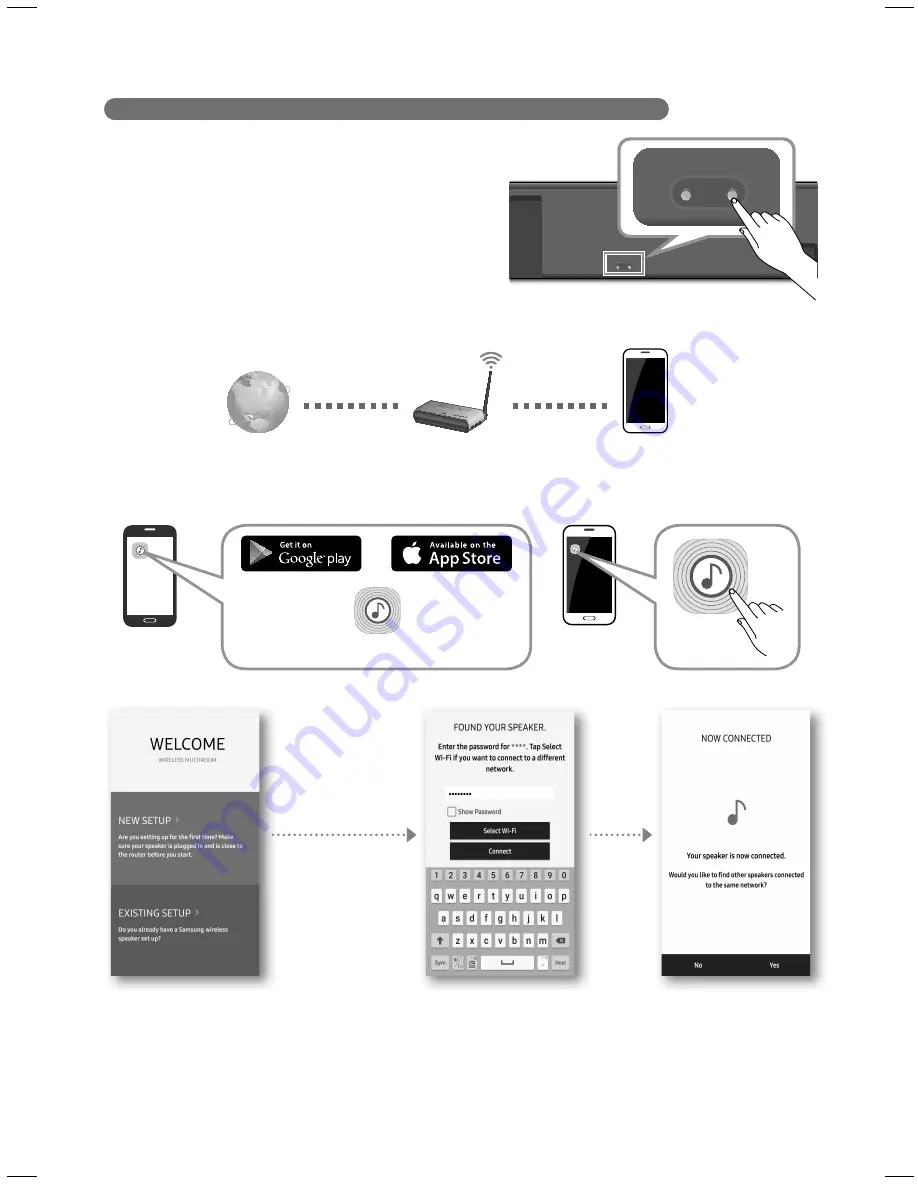
· 9 · Polski
Metoda 2. Podłączanie do sieci bezprzewodowej
Instalacja aplikacji Samsung Multiroom i podłączanie bezprzewodowe
Pierwsza instalacja aplikacji Samsung Multiroom wymaga
wykonania poniższych kroków.
1.
Naciśnij i przytrzymaj przycisk
SPK ADD
w dolnej części
listwy Soundbar przez ponad 1 sekundę.
• Pojawi się dźwięk powiadomienia, a na jednostce głównej
Soundbar wyświetli się komunikat „
ADD SPEAKER
”.
Następnie, po aktywowaniu trybu oczekiwania na
połączenie pojawi się komunikat „
WIFI READY
”.
2.
Podłącz urządzenie typu smart (smartfon, tablet itp.) do
rutera bezprzewodowego.
Samsung
Multiroom
Internet
Ruter bezprzewodowy
Urządzenie typu smart
3.
Zainstaluj aplikację
Samsung Multiroom
na urządzeniu typu smart (smartfonie, tablecie itp.).
4.
Uruchom aplikację
Samsung Multiroom
.
Android
iOS
Aplikacja Samsung Multiroom
Samsung
Multiroom
5.
Skonfiguruj ustawienia wstępne zgodnie z poleceniami na ekranie aplikacji.
Skonfiguruj ustawienia
zgodnie z poleceniami
na ekranie aplikacji
Samsung Multiroom.
Ekran startowy
Wprowadzanie hasła rutera
bezprzewodowego
Podłączanie
głośnika zakończone
c
Aby listwa Soundbar połączyła się z siecią bezprzewodową za pośrednictwem aplikacji Samsung Multiroom,
należy wprowadzić hasło rutera bezprzewodowego.
c
Jeśli ruter bezprzewodowy nie ma przypisanego hasła, ustawienia wstępne zostaną skonfigurowane bez
żądania wprowadzenia hasła.
Wi-Fi SETUP
SPK ADD
AUX IN
DIGITAL AUDIO IN
(OPTICAL)
HDMI OUT
(TV-ARC)
HDMI IN 1
HDMI IN 2
DC 19V
SERVICE
Wi-Fi SETUP
SPK ADD
Spód listwy Soundbar
















































